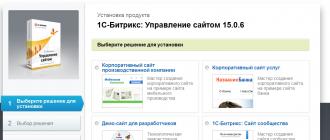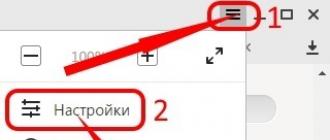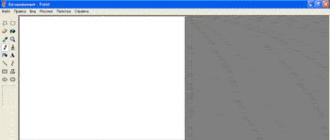В связи с различными обстоятельствами – сбоями в работе, при пропаже или продаже, например, — у владельца возникает потребность либо частично, либо полностью стереть все находящуюся в его «шестёрке» информацию. Производитель позаботился о сразу нескольких различных вариантах выполнения данной процедуры.
Сброс текущих настроек
Если Вы хотите почистить уже порядком «захламлённую» программами память смартфона, или восстановиться после неудачной установки обновления iOS 8 – Вам будет полезен данный способ. С его помощью можно сбросить все его программные настройки до первоначального состояния, причем, только их, все личные данные владельца сохранятся.
Особенно это актуально для модели с шестнадцатью гигабайтами встроенной памяти, когда каждый свободный мегабайт на счету. И хорошо время от времени очищать его от программного «мусора», который регулярно накапливается, даже если мы вроде бы и ставим ничего нового. Просто уже имеющиеся программы постоянно фоново обновляются, и тем самым заполняют и так ограниченные закрома памяти.
В этой целью зайдите в меню настроек, найдите в нём вкладку – Основные, в ней, в самом низу – выберите Сброс.

После запуска вами данной операции, системные настройки телефона «откатятся» до заводских. Однако всё содержимое: фото, музыка, видео, адреса, пароли, приложения и прочие — останутся нетронутыми.
Удалить всё!
Но в некоторых ситуациях нужно основательно почистить систему и бесповоротно удалить содержимое шестого айфона. Как же наверняка стереть все данные, чтобы нигде не осталось никаких «шлейфов» и «хвостов» для его восстановления посторонними людьми — в случае если Вы задумались над продажей гаджета?
Для этого частично повторите предыдущую процедуру, дойдя вплоть до меню – Сброс. В нём выбирайте в этот раз предложение о стирании контента и настроек. Система предупредит о том, что запуск этого процесса приведет к потере всех имеющихся данных и медиафалов, сбросу настроек.

После того как Вы дважды подтвердите согласие на удаление всех данных, и введёте пароль Apple ID (подтверждение паролем потребуется в том случае, если у Вас была ранее активирована функция Найти айфон) — стирание запустится. По завершении процесса Вы получите девственно- чистый гаджет, с основными заводскими предустановками.
Не забудьте, перед тем как стереть, сделать копию всей личной информации в iTunes или iCloud, чтобы иметь возможность восстановить её на новое устройство, при необходимости.
Стирание посредством iCloud
Ещё один возможный способ удаления всех данных – через вышеназванную фирменную яблочную опцию Найти iPhone. Он более трудоёмок, но не менее действенен. Прежде всего, Вам потребуется её активировать, в случае если она была отключена. Для этого подключите смартфон к интернету. В настройках телефона найдите iCloud, в нём — Найти iPhone, и переведите датчик, сбоку от него, в активное состояние.

Система снова запросит у Вас подтверждение активации этой ответственной и важной функции – паролем, а также Apple ID.
Затем, с помощью любого стороннего девайса – компьютера, планшета — зайдите на сайт iCloud. В диалоговом окне на сайте введите свой Apple ID и пароль. После этого войдите во вложение сайта — Найти iPhone. Найдите в верхней панели вкладку все устройства, щёлкните на нужное — из выпавшего списка. В верхней части, справа, появится ваш iPhone, с тремя предложениями действий — выберите стереть.

В высветившемся запросе блокировки активации (препятствующей потенциальным мошенникам стереть устройство после кражи) снова введите свой пароль от ApID.
Потом нажмите «Далее», и «Готово» – процесс удалённого стирания запустится. По завершении его, при попытке включить iPhone, снова придётся ввести Apple ID с паролем.
После данной манипуляции все изменения, внесённые вами в процессе эксплуатации устройства, аннулируются. Но созданные резервные копии айфона в облаке всё равно остаются, и Вы сможете ими воспользоваться для перекидывания на новый гаджет либо при восстановлении действующего.
Если после того как стереть, Вы планируете продажу своего устройства, отключите iCloud от вашего аккаунта, чтобы новый владелец мог без проблем внести и установить свой. Для этого в настройках, в iCloud нажмите красную вкладку «выйти».
Плюс ко всему на сайте iCloud сотрите его из учётной записи своего Apple ID. Всё, ваша «шестёрка» теперь чиста и готова к продаже!
Другие способы стирания
Также можно стереть все данные и настройки через меню программы iTunes. Обновив до последней версии и запустив iTunes, подключите кабелем айфон. В меню обзор, на компьютере, выберите свой гаджет, и в выпавшем окне нажмите на предложение о восстановлении iPhone.

Если вами ранее была активирована опция Найти iPhone, программа попросит её отключить. Поэтому перейдите в iCloud на смартфоне, по описанному в предыдущем методе линку, и деактивируйте её. После отключения снова кликните на «восстановить» в окне iTunes. Запустится восстановление, при котором сотрутся все пользовательские данные и настройки, а iOS автоматически обновится до последней версии. Готово.
Вот в принципе и всё, что потребуется сделать. Как видим, нет ничего сложного, даже малоопытный пользователь может легко справится с поставленной задачей и сотрёт всё, что было создано на айфоне. Иногда стирание помогает успешно избежать возникновения некоторых неполадок системного характера.
И ещё раз напоминаем, берегите свои данные и не забывайте регулярно делать резервные копии. Несколько минут вашего времени, позволят сберечь годами накопленный бесценный багаж информации. А удалить её – секундное дело.
У многих людей на стене в социальной сети скапливаются сотни записей и репостов. Так как со временем увлечения, вкусы и взгляды на жизнь могут меняться, то за некоторые записи становится стыдно, некоторые нужно удалить потому, что они кажутся уже несмешными. А бывает и так, что нужно удалить все. Тогда встает вопрос о том, как удалить все записи со стены так, чтобы не потратить на ручное удаление кучу времени? Есть несколько довольно простых способов, которыми можно воспользоваться, если нужно быстро почистить ВКонтакте.
Первый способ самый трудный, но подойдет для тех, кто имеет мало записей и не хочет использовать специальный программный код. Нужно просто удалять вручную. Три других способа — через адресную строку, консольную команду и с помощью специального расширения, мы сейчас и рассмотрим.
Не переживайте заранее: вам не придется самому писать уникальный код для такого простого действия. Есть специальный скрипт и программы, которые удалят все записи со стены в пару кликов.
Как удалить все записи ВК через адресную строку
Если хотите знать, как удалить все записи со стены в ВК, то самый простой ответ — с помощью скрипта. Нужно будет дать браузеру специальную команду в адресной строке и стена очистится без труда.
Обратите внимание! Если вы применяете быструю очистку стены во ВКонтакте, то помните, что этим вы можете вызвать подозрение со стороны администрации социальной сети. Поддержка может подумать, что кто-то пытается вас взломать. В таких случаях администрация замораживает страницу. Восстановить ее не очень сложно, но для этого нужно иметь доступ к номеру телефона, на который зарегистрирована страница ВК. Если у вас по каким-то причинам не осталось номера, а терять доступ к странице надолго вы не хотите, лучше не пользоваться быстрой очисткой. Ведь восстановление без телефона занимает до нескольких недель и требует много усилий.
Если вы хотите знать, как удалить все записи со стены ВК с помощью адресной строки, внимательно следуйте инструкции, которая будет приведена ниже:
java****script:var h = document.get****Elements***By***Class****Name(«ui_actions_menu _ui_menu»); var i = 0;function del_wall(){var fn_str = h[i].get***Elements****By***Tag****Name(«a»).onclick.to***String(); var fn_arr_1 = fn_str.split(«{«); var fn_arr_2 = fn_arr_1.split(«;»); eval(fn_arr_2);if(i == h.length){clear***Interval(int_id)}else{i++}};var int_id=set****Interval(del_wall,500);

Если вы все сделали правильно, то нужно будет подождать некоторое время и стена во ВКонтакте очистится. Однако, способ может не сработать не только из-за вашей ошибки, но еще из-за того, что существуют внутренние изменения в браузере или из-за того, что администрация ВК ограничит возможность того, как удалить все записи в ВК этим способом. Если не получилось, то можно попробовать еще один из методов, приведенных ниже.
Как удалить записи ВК через консольную команду
Этот способ сложнее, чем тот, который был описан выше, но он почти со 100% вероятностью очистит всю стену от записей. Для того, чтобы это сделать, необходимо:
- Открыть браузер и зайти на свою страницу во ВКонтакте.


- Отмотать стену до самого низа, туда, где размещен первый пост. Если вы не пролистаете до самого низа, то удаляются только те записи, которые отображаются у вас сейчас. Перемотка может занять несколько минут, но без этого консольная команда не принесет ожидаемых результатов. Для того, чтобы не делать это самостоятельно, можно зажать с помощью чего-либо пробел или клавишу End и можете заниматься своими делами. Можно положить на клавишу маленькую фигурку, легкий камешек или маленький магнит, можно приклеить скотчем, главное — чтобы она постоянно нажималась. В скором времени даже страница с тысячью записей домотается до конца без вашего участия.


- После этого необходимо открыть консоль браузера. Для этого нужно вызвать контекстное меню (Shift + F10 для Windows или зажать клавишу Ctrl и щелкнуть по левой кнопке мыши, если это макбук). Далее нужно выбрать опцию “Посмотреть код”. В меню, которое вам откроется после этого нужно щелкнуть по вкладке Console.
- Обратите внимание на то, что в разных браузерах название команды для просмотра кода будет отличаться. Так, в браузере Firefox будет написано “Исследовать элемент”, стоит выбрать эту опцию, а потом уже переходить в Console. Также вы можете открыть консоль с помощью сочетания горячих клавиш, которые свои для каждого из популярных браузеров. Например, для того, чтобы открыть консоль в Google Chrome, следует одновременно зажать три клавиши — Ctrl+Shift+J. Если вы используете браузер Mozilla, то в нем сочетание горячих клавиш будет другим — это Ctrl+Shift+K. Если вы используете Оперу или Сафари, а также другие браузеры, вы можете поискать в интернете сочетание горячих клавиш в вашем конкретном случае.


- После этого мышкой либо с помощью сочетания горячих клавиш скопируйте код, размещенный ниже.
(function () { ‘use strict’; if (!confirm(‘Удалить все записи со стены?’)) return; var delete***Post***Link = document.body.query****Selector***All(‘a.ui_actions_menu_item’);for (var i = 0; i< delete***Post****Link.length; i++) { delete***Post****Link[i].click(); } alert(delete***Post****Link.length + ‘ posts deleted’); }());
- Отсюда также нужно удалить все звездочки (*), не нужно оставлять пробелов либо других знаков.
- После чего следует поставить курсор в окно консоли и зажать сочетание горячих клавиш Ctrl+V. После этого нужно нажать кнопку для ввода — Enter.
Обратите внимание на то, что стена очищается не мгновенно и консольной команде также нужно дать время. То, насколько быстро очистится стена, зависит от того, как много у вас было записей. Но в любом случае очистка произойдет быстрее, чем Примечание: очистка стены проходит не моментально. Скорость удаления зависит от количества постов в вашем микроблоге ВК. Как бы там ни было, это гораздо быстрее, чем удалять посты вручную.
Расширения для очистки
Есть еще один несложный способ того, как очистить стену в ВК, но вы должны помнить, что любое неофициальное расширение, подобное этим, может принести с собой вредоносные программы, которые навредят вашему компьютеру, так что не стоит скачивать данное расширение для очистки, если у вас нет очень хорошего антивируса.
Есть несколько расширений для браузера, которые помогут с быстрой очисткой стены в социальной сети. Например, программа VkOpt. Она проста в использовании с простым и четким интерфейсом. А то, что программа, скорее всего, безопасна, подтверждает факт, что программа доступна для скачивания в магазине Google Chrome. Если вы пользуетесь не хромом, а другим браузером, то для того, чтобы ее скачать, вам стоит зайти на официальный сайт программы vkopt.net.
После того, как вы перешли на сайт, необходимо:
- Скачать и поставить расширение для браузера.
- Открыть его.
- Нажать на вкладку “Записи”, в ней должно отображаться количество записей на странице ВКонтакте.
- После этого необходимо выбрать вкладку Действие”. Далее в списке, который откроется после этого, нужно выбрать пункт “Очистить стену”.
- После этого стоит только ждать, пока программа сделает свою работу и стена в социальной сети станет пустой.
Вывод
Очищать стену во Вконтакте время от времени все-таки нужно, так как посты, которые вы размещаете, могут слишком много рассказать о вас и даже послужить причиной для открытия некоторых уголовных дел. Поэтому нужно не только внимательно следить за тем, что вы размещаете, но еще и периодически удалять то, что вам больше не кажется интересным, правдивым или актуальным.
Мы привели три простых способа того, как очистить стену ВК. Если вы не боитесь временно потерять доступ к странице и у вас есть номер телефона для того, чтобы быстро его восстановить, то не стоит заморачиваться и удалять каждый пост своими руками.
Интересно, что раньше можно было всего за пару кликов убрать все записи со стены. Но разработчики специально отказались от этой опции. Дело в том, что ею часто пользовались недоброжелатели, которые взламывают страницы. Они удаляли важные для пользователя записи, которые потом нельзя было восстановить. Надеемся, что вы будете пользоваться приведенными выше советами только в мирных целях для того, чтобы удалить все ненужные записи со своей страницы.
Существует много ситуаций (продажа или передача), в которых пользователям необходимо стереть их iPhone /iPad /iPod, чтобы обеспечить их конфиденциальность. Тем не менее, если пользователи забыли свой пароль iCloud, Как сбросить iPhone без пароля iCloud/Apple ID? Здесь речь идет о лучших решениях для исправления.
Топ 2 способы очистить iPhone полностью перед продажей
Способ 1. Сбросить iPhone до заводских настроек без пароля iCloud.
Как удалить данные с iPhone перед продажей или передачей? Заводские настройки - самый полезный метод для пользователей, пытающихся стереть их данные на iPhone X/ 8/ 7/ 6. Однако без пароля пользователи не могут просто восстановить свои файлы и данные, поэтому мы рекомендуем вам использовать бесплатный инструмент - , который является лучшим iOS инструментом в мире и может помочь пользователям решить все связанные проблемы с iOS. Вы можете выполнить только шаги, чтобы удалить данные iPhone без пароля. как очистить ihone полностью перед продажей.
Шаг 1: После загрузки и установки Tenorshare ReiBoot на вашем ПК / Mac запустите программу и подключите свой iPhone к компьютеру.
Шаг 2: Нажмите «iPhone Заводские Настройки» из верхнего угла, чтобы перейти в расширенный интерфейс восстановления системы непосредственно при подключении устройства iOS.
Важно : стертые данные больше не могут быть восстановлены, поэтому пользователи предлагают сделать резервную копию всех файлов и данных, прежде чем приступить к восстановлению вашего iPhone до заводских настроек, пользователи могут обратиться к за дополнительной информацией о быстром резервном копировании без iTunes и iCloud.
Шаг 3: В расширенном режиме нажмите «Исправить Сейчас», чтобы начать загрузку пакета прошивки, или вы также можете вручную импортировать прошивку, если у вас уже есть.
Шаг 4: После того как вы закончили загрузку прошивки, нажмите «Начать востановить». Во время восстановления убедитесь, что соединение между устройством iOS и компьютером. И процесс может занять около 10 минут. После восстановления системы ваше устройство перезагрузится как обычно.
И пользователи также могут обратиться к видеоуроку, чтобы узнать более подробный процесс.
Способ 2. Использование iTunes для сброса iPhone до заводских настроек,если фукция Найти iPhone отключена
Как ? Для пользователей, которые уже отключили функцию «Найти мой iPhone» для своего iPhone / iPad / iPod, вы также можете попытаться вернуть устройство iOS в режим восстановления и использовать iTunes для восстановления iPhone.
Чтобы легко войти в режим восстановления, вы также можете получить помощь от Tenorshare ReiBoot, чтобы он мог входить в режим восстановления / выйти из режима восстановления iPhone X / 8/7/6 только одним щелчком мыши.
Шаг 1. Просто запустите программу и нажмите «Войти в режим восстановления», вы увидите иконки iTunes и USB на экране iPhone.

Шаг 2: Затем подключите свой iPhone с помощью iTunes через USB-кабель, iTunes обнаружит iPhone в режиме восстановления и потребует его восстановления.

Шаг 3. Перейдите в раздел «iTunes»> «Обзор»> «Восстановить iPhone ...», чтобы восстановить заводские настройки iPhone.
В этом посте мы вводим два способа стереть iPhone, когда вы заблокированы из пароля iCloud. Tenorshare ReiBoot является предпочтительным рекомендуемым методом, когда дело касается стирания и iPhone без Apple ID. Кроме этого, Сброс iPhone до заводских настроек тоже может испровить другие проблемы, например , айфон завис на яблоке и т.д.
За долгое время использования телефона в нем может накопиться очень много телефонных контактов, от которых рано или поздно захочется избавиться. В устройствах от компании Apple есть несколько способов, которые помогуь их все удалить. Они разделяются на стандартные - с помощью функций, изначально присутствующих на iPhone и iPad, и на дополнительные - с помощью сторонних программ, требующих прошитое джейлбрейком устройства.
Как удалить все контакты с iPad и iPhone 4, 4s, 5, 5s, 6, 6s
Первый способ подойдет для удаления контактов поодиночке, так как раз за разом придется повторять одни и те же действия для каждого номера.
Ручное удаление
Чтобы удалить каждый номер отдельно, не используя сторонние программы, выполните следующие шаги:
- Откройте приложение «Контакты».
- В списке выбираем нужный и нажимаем на него, чтобы открыть подробную информацию.
- Жмем кнопку «Изменить», чтобы открыть настройки.
- Листаем вниз и нажимаем на красный прямоугольник с надписью «Удалить контакт».
- Повторно нажимаем красную кнопку, чтобы подтвердить действие.
Быстрое очищение списка номеров через настройки устройства
Этот способ позволит без посторонних программ и наличия интернета стереть контакты сразу полностью. Но будьте внимательны, используя этот способ, вы также сотрете все файлы и приложения, находящиеся на устройстве, а настройки будут сброшены до заводских. Используйте эту инструкцию только в крайнем случав или предварительно создав резервную копию всех данных.
- Открываем настройки телефона.
- Переходим в раздел «Основные».
- Открываем раздел «Сброс».
- Жмем кнопку «Стереть контент и настройки», подтверждаем действие.
Очистка через ITunes
Этот способ также относится к стандартным, так как нам понадобиться только официальное приложение Apple - ITunes:
- Открываем вашу учетную запись ITunes через компьютер, предварительно соединив устройства через USB-переходник.
- Кликаем по иконке IPhone в правом верхнем углу экрана.
- Перемещаемся в раздел «Информация».
- Активируем функцию «Синхронизировать контакты с Windows Contacs» и ставим галочку напротив слов «Все контакты».
- Переходим к разделу «Дополнения» и отмечаем галочкой подраздел «Контакты». Жмем кнопку «Применить».
- Вылезет уведомление о том, что номера будут потеряны, так как настройки ITunes изменились. Подтвердите действие и дождитесь окончания процесса.
Удаление через ICloud
Если у вас включена синхронизация устройства с сервисом ICloud, то при ее отключении, номера удалятся:
С помощью Erase Contacts
Erase Contacts –стороннее приложение, которое позволит очистить список номеров одним нажатием. Скачать его можно через неофициальный магазин Cydia, предварительно произведя джейлбрейк устройства:

С помощью ITools
ITools - файловый менеджер для устройств компании Apple, который позволит покопаться в папках системы, а это, в свою очередь, поможет нам отредактировать список контактов:
Подключаем устройство к компьютеру.